台式电脑怎么设置定时关机时间
在现代生活中,电脑已经成为我们工作和学习中不可或缺的一部分。有时,我们在使用台式电脑时,可能会因为忘记关机而导致资源浪费或是安全隐患。为了避免这些情况,设置定时关机的功能显得尤为重要。本文将为您详细介绍如何在台式电脑上设置定时关机时间,让您的使用更加方便和高效。
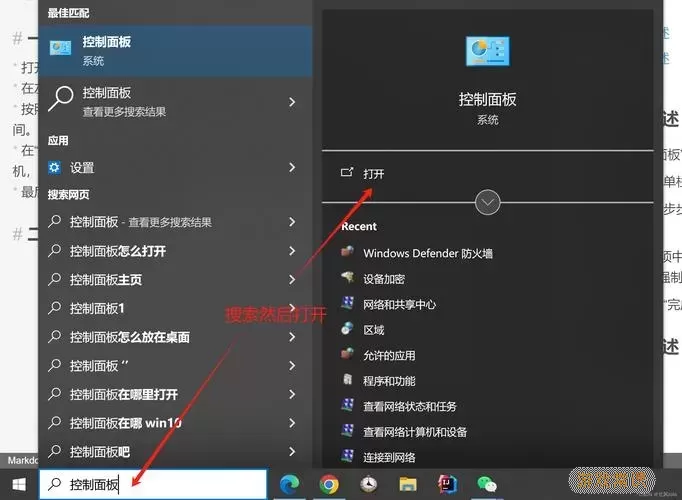
首先,让我们来了解一下定时关机的用途。在长时间工作的情况下,电脑的持续运行不仅会消耗电量,还可能缩短硬件的使用寿命。通过设置定时关机,您可以在完成工作后,不必再担心忘记关机的问题。此外,这一功能也非常适合对电脑进行自动管理的用户。例如,家长可以利用这项功能控制孩子的上网时间,从而有效地保护他们的视力和身体健康。
接下来,我们将分别介绍Windows系统和Mac系统下如何设置定时关机。
在Windows系统下设置定时关机
1. 使用命令提示符
打开“开始”菜单,输入“cmd”,右键点击“命令提示符”并选择“以管理员身份运行”。在弹出的黑色窗口中,您可以输入以下命令:
shutdown -s -t 3600
这里的“3600”代表的是倒计时的秒数,也就是说,输入3600会让电脑在1小时后关机。如果您想要设置其他的时间,只需将3600替换为相应的秒数即可。例如,要在30分钟后关机,您可以使用1800。
2. 使用计划任务
另一种方法是通过系统自带的“计划任务”来设置自动关机。可以按下Win + R键,输入“taskschd.msc”,进入“任务计划程序”。在这里,您可以创建一个新的基本任务,设置触发器为时间和频率,并关联执行的操作为关机命令,配置完成后,您的电脑将在设定的时间进行关机。
在Mac系统下设置定时关机
对于使用Mac的用户,定时关机的设置也相对简单。
1. 点击左上角的苹果图标,选择“系统偏好设置”。
2. 在系统偏好设置中选择“节能”。
3. 在“节能”选项中,您会看到“调度”这一栏,点击后可以看到“开机或关闭”的选项。勾选“关闭”,并设定每天或每周关闭的具体时间。
4. 完成设定后,您的Mac将在指定的时间自动进入关机状态。
通过上述各个步骤,您可以轻松地设置台式电脑的定时关机功能。无论您是使用Windows还是Mac,定时关机的功能都能为您的日常电脑使用带来许多便利。不过,要注意在设置定时关机时,请确保您的工作已经保存,以免数据丢失。
总的来说,定时关机是提高电脑使用效率的一种好方法,也是一种环保的行为。在电量紧缺和资源减少的现代社会,合理使用和管理我们的电子产品,是每个人应尽的责任。希望本文的介绍能帮助您更加方便地管理自己的台式电脑。
